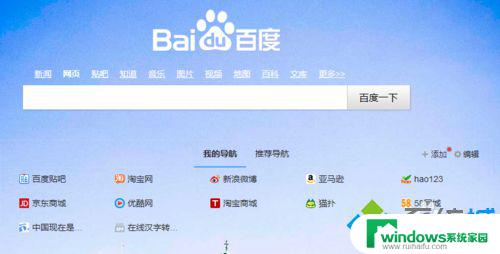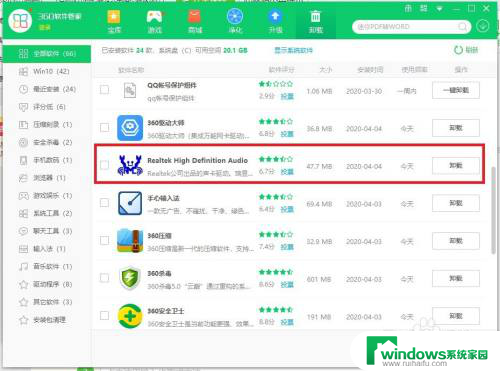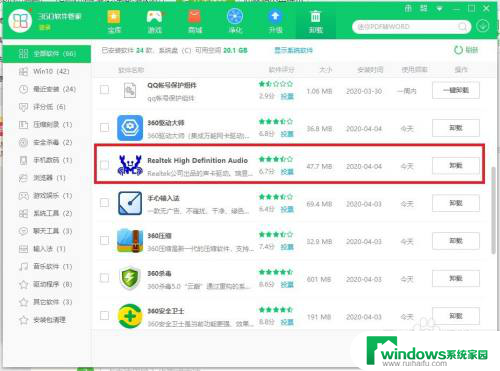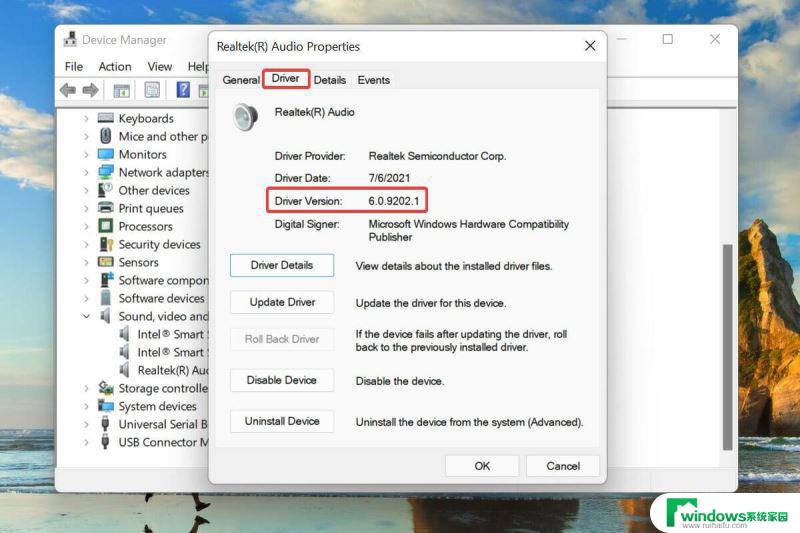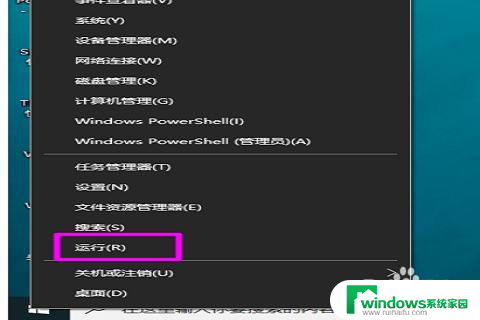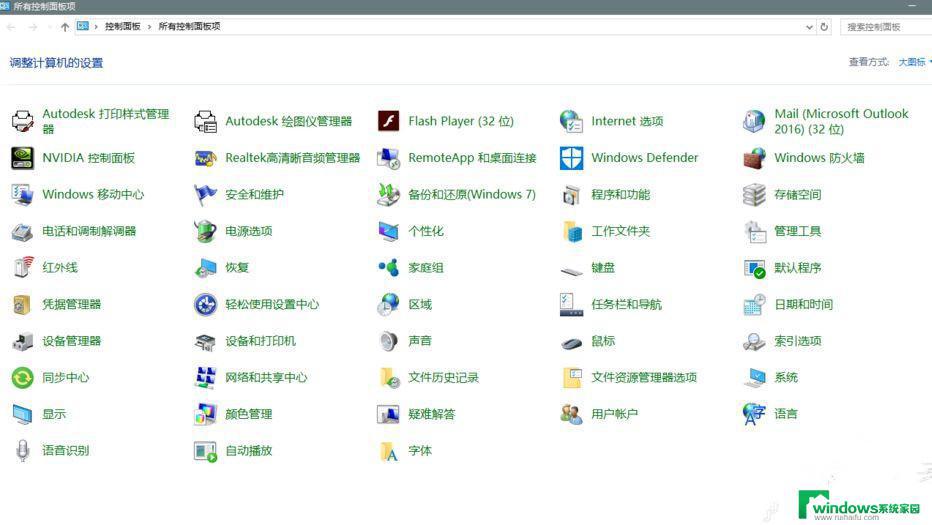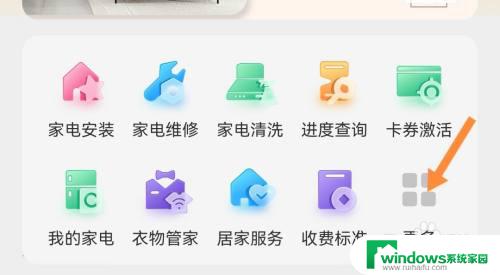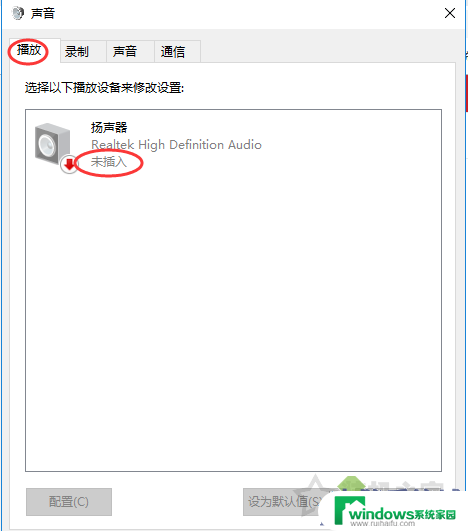win10怎么安装视频编解码器 HDR视频编解码器Win10系统安装方法
更新时间:2023-10-19 16:43:37作者:xiaoliu
win10怎么安装视频编解码器,随着科技的不断发展,视频成为人们生活中不可或缺的一部分,在使用Windows 10系统时,我们可能会遇到一些视频编解码器的问题,特别是对于HDR视频编解码器的安装。在Win10系统中,我们应该如何安装视频编解码器以及HDR视频编解码器呢?本文将为您详细介绍Win10系统中安装视频编解码器的方法,帮助您解决视频播放中的困扰。无论是观看高清视频还是编辑视频,掌握安装视频编解码器的方法都是至关重要的。让我们一起来了解吧!
具体步骤:
1.首先点击任务栏左侧的开始按钮。
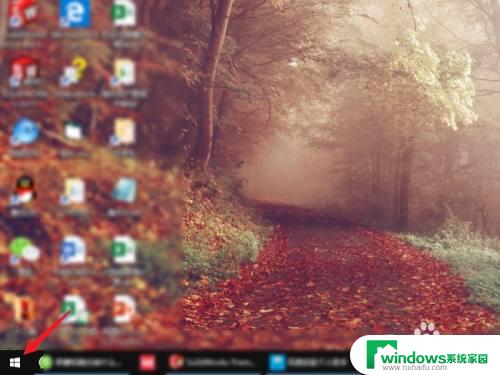
2.在弹出的快捷菜单内选择设置。
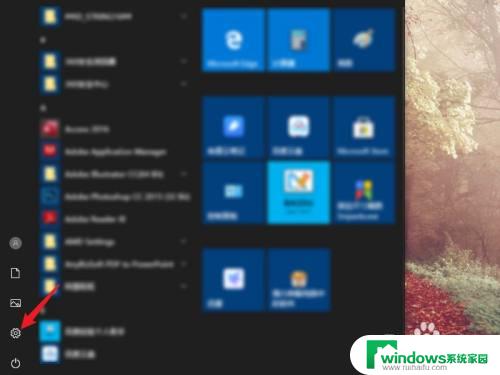
3.在设置界面,点击系统。
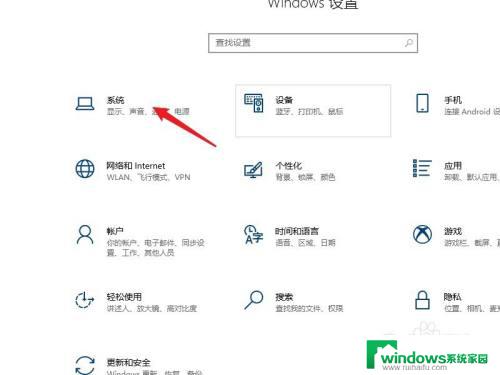
4.如图,点击Windows HD color设置。
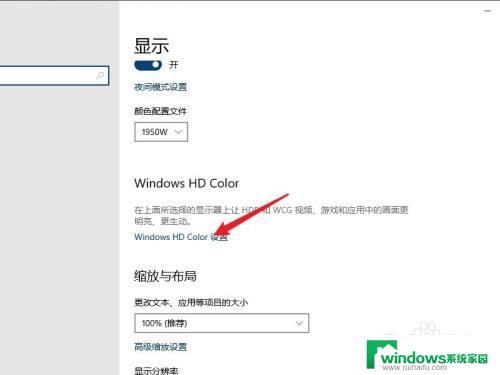
5.在下方,点击获取编解码器。
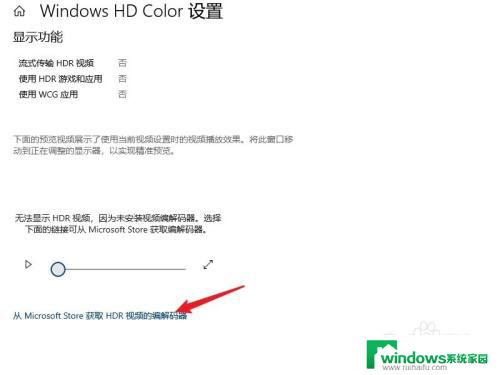
6.在应用商店里,点击获取即可。
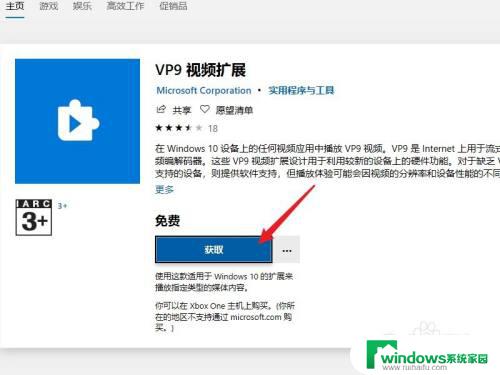
以上就是win10如何安装视频编解码器的全部内容,有遇到相同问题的用户可以参考本文中介绍的步骤来进行修复,希望本文对大家有所帮助。